Photoshop利用图层样式制作一块逼真的品牌香皂
摘要:这个图是由肥皂和水两个图像组成,主体部分直接用图层样式完成;水珠部分同样用图层样式做出透明效果,然后增加一些泡泡即可。最终效果1、首先呢,我...
这个图是由肥皂和水两个图像组成,主体部分直接用图层样式完成;水珠部分同样用图层样式做出透明效果,然后增加一些泡泡即可。
最终效果

1、首先呢,我们建画板找个地砖的背景放上去。


2、新建图层,用钢笔工具画个像,填充橙黄色。
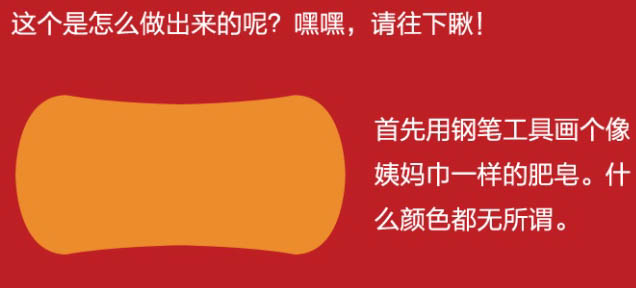
3、然后加上各种各样的图层样式,如图。
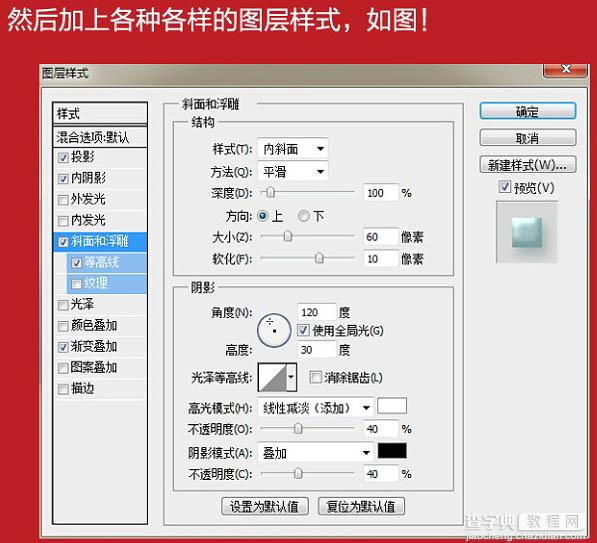
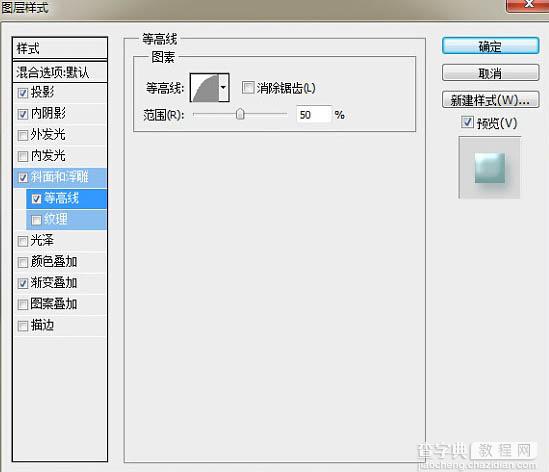

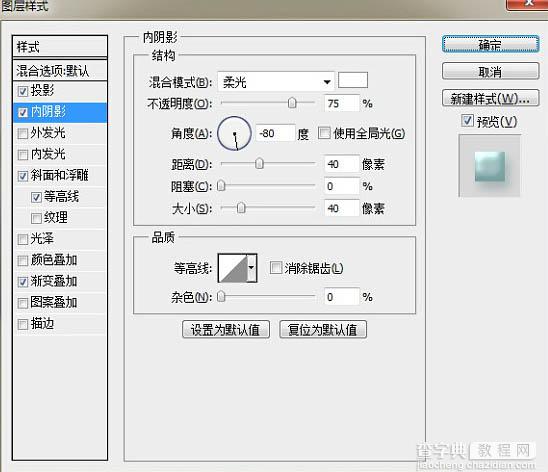
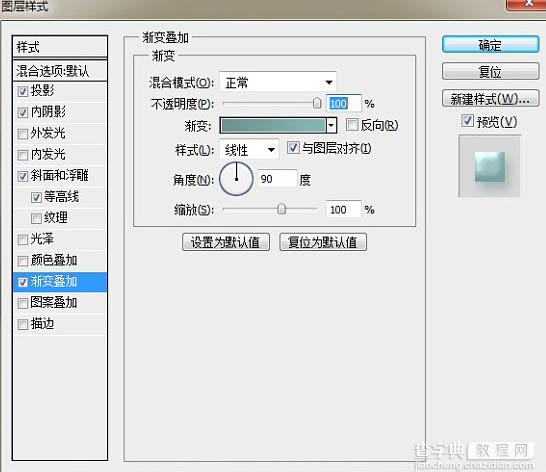
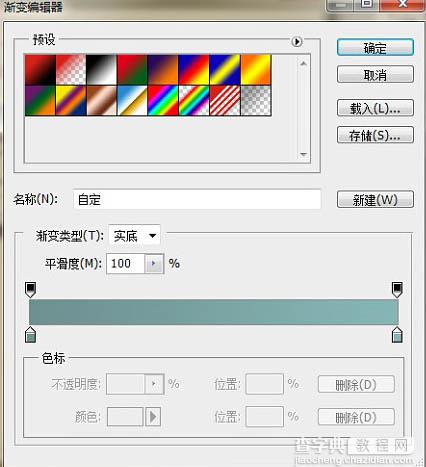
4、注意上面各项的数值,上面的颜色值靠着感觉来,然后你就会发现是不是出来的效果像这样。

5、是不是很神奇,肥皂的基本的造型已经出来了,下面我们来画阴影。

6、然后新建图层填充黑色,把该图层放在肥皂的下面。

7、然后对该图层进行高斯模糊,数值适当,调整透明度。

8、移动阴影的位置,如这样就算做好了。

9、接下来就是在肥皂上价格商标。

10、首先把字打上去,字体是Vijaya,稍许调整下倾斜的角度,颜色无所谓,填充为:5%,然后继续调整图层样式。
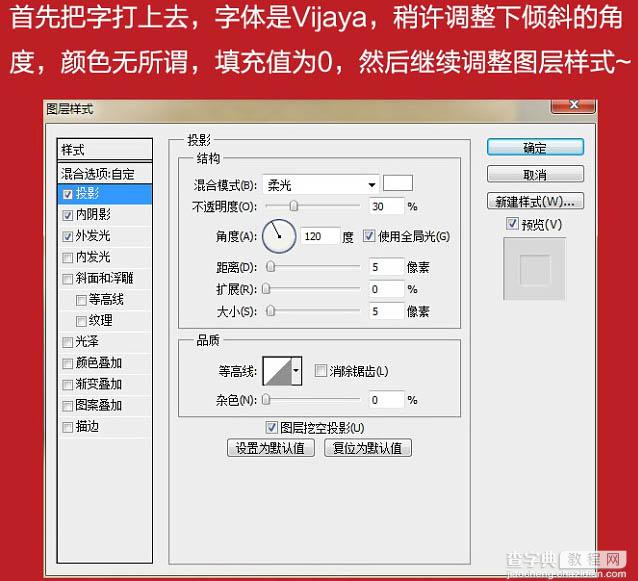
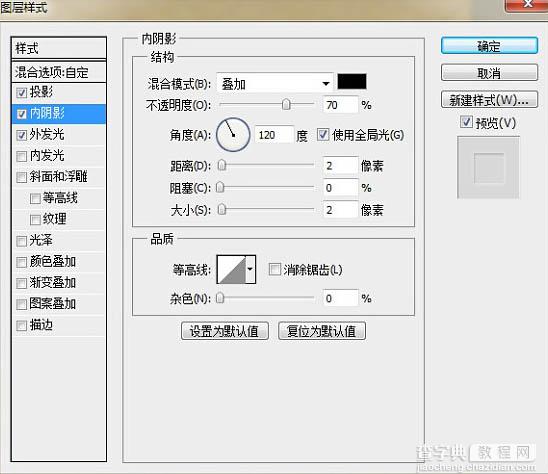
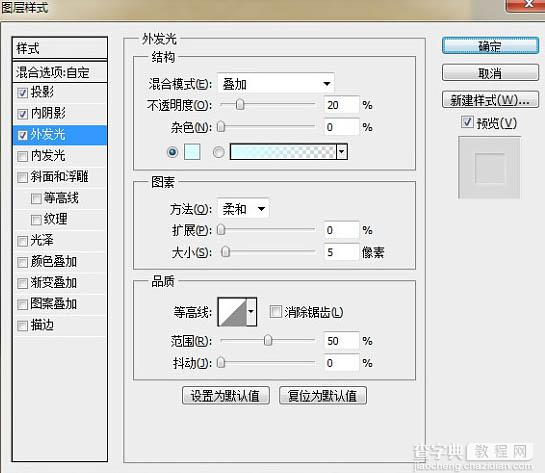
11、外发光的颜色值是:#d8fefe,大家也可以根据整体颜色效果调。

12、下面就是要做水了。在背景上新建一个图层,用钢笔勾出形状,颜色填充值为:0%。

13、添加图层样式。
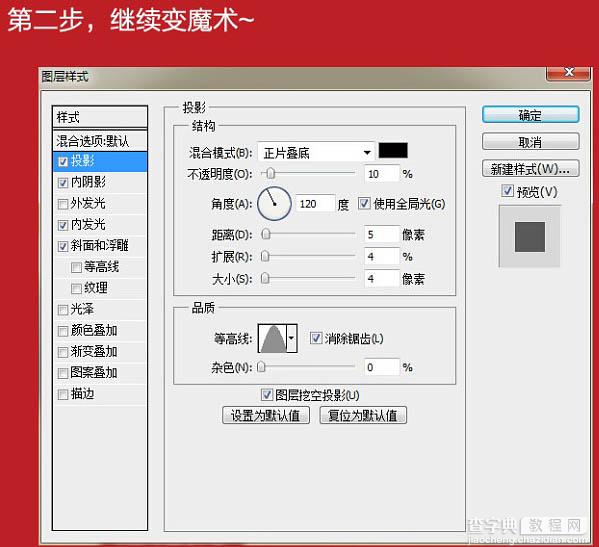


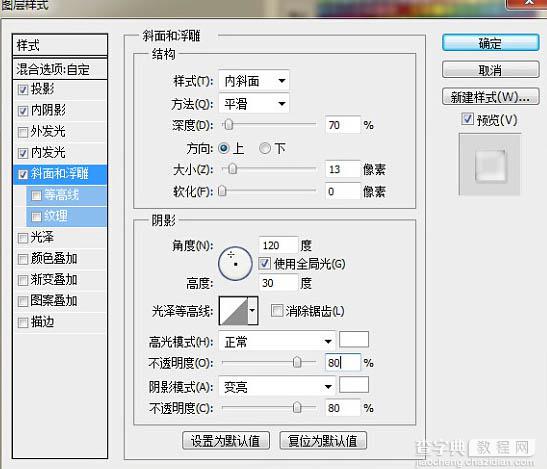

14、最后找个气泡的素材加上去。
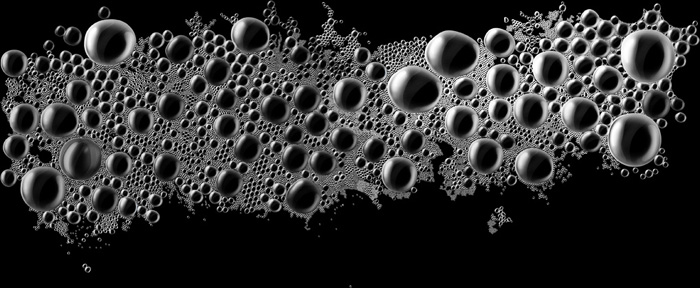

最终效果:

【Photoshop利用图层样式制作一块逼真的品牌香皂】相关文章:
★ Photoshop详细解析CC2015图层样式的描边工具
下一篇:
PS将一幅图片添加绘画效果教程
